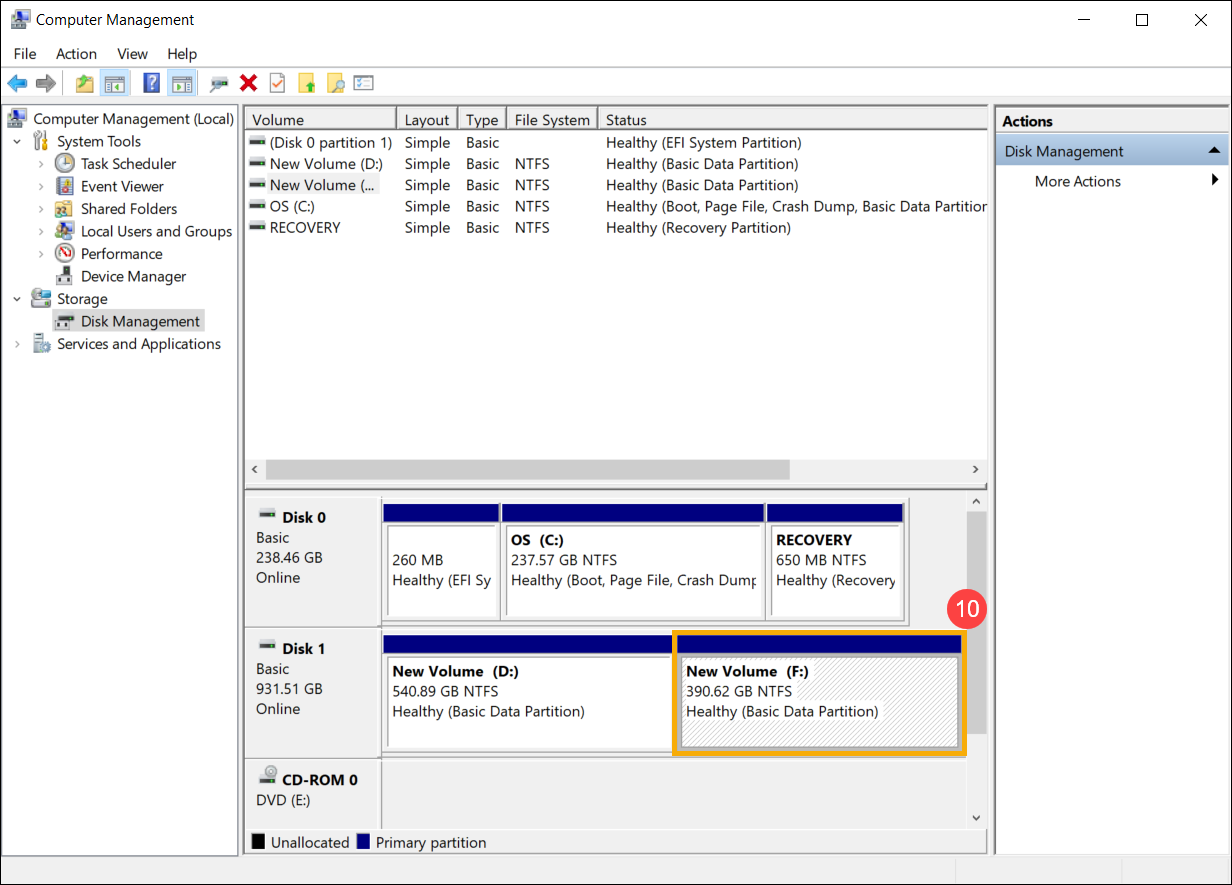Relatív témák
[Windows 11/10] Merevlemez partícionálása, zsugorítása és kiterjesztése
Kérjük, keresse meg a megfelelő utasítást a számítógépén lévő aktuális Windows operációs rendszer alapján:
Windows 11 operációs rendszer
Tartalomjegyzék:
Új partíció létrehozása
Ha új lemezzel, vagy nem allokált lemezzel rendelkezik, akkor a következő lépésekkel hozhat létre új partíciót.
- A Windows keresősávba① gépelje be a [Számítógép-kezelés] szót, majd kattintson a [Futtatás rendszergazdaként]② elemre.
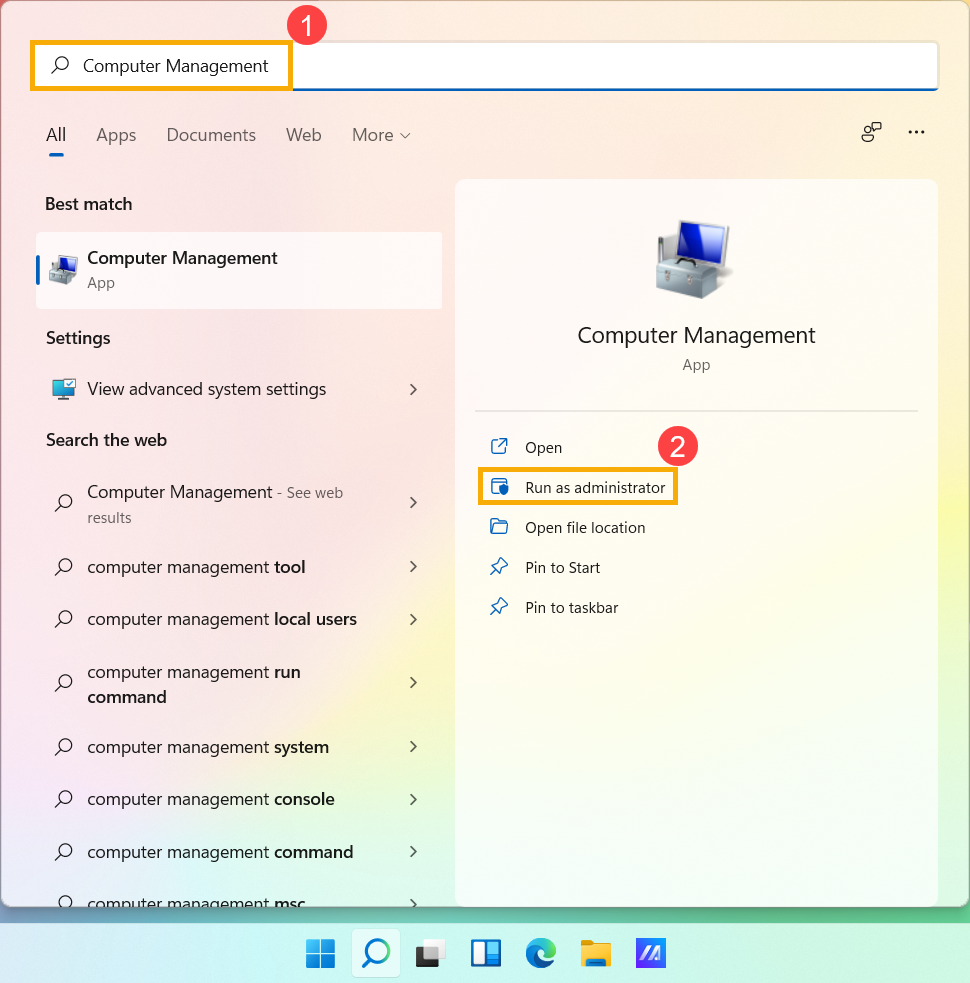
- A számítógép-kezelésben válassza ki a [Lemezkezelés]③ elemet.
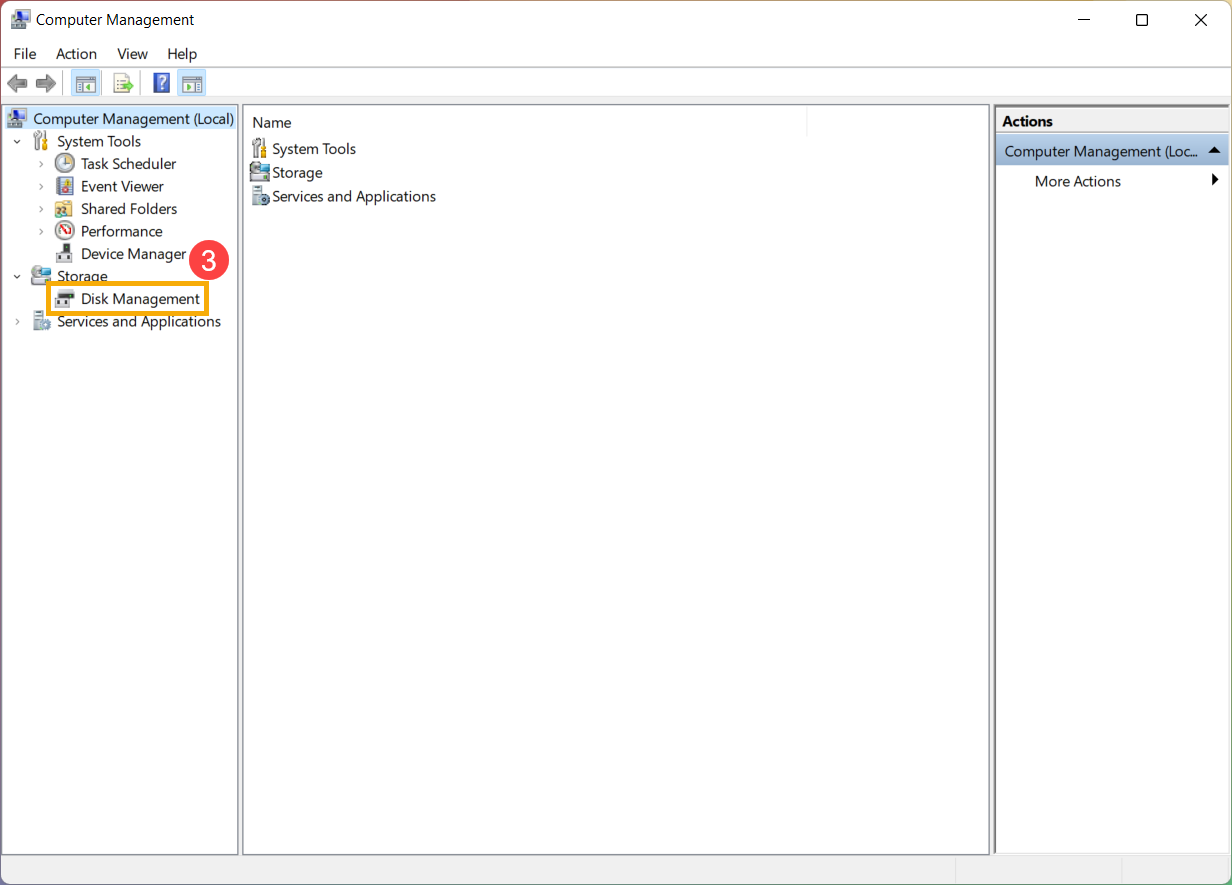
- A lemezkezelésben a jobb egér gombbal kattintson a nem allokált terület a merevlemezén④ elemre, majd válassza ki az [Új egyszerű kötet]⑤ elemet.
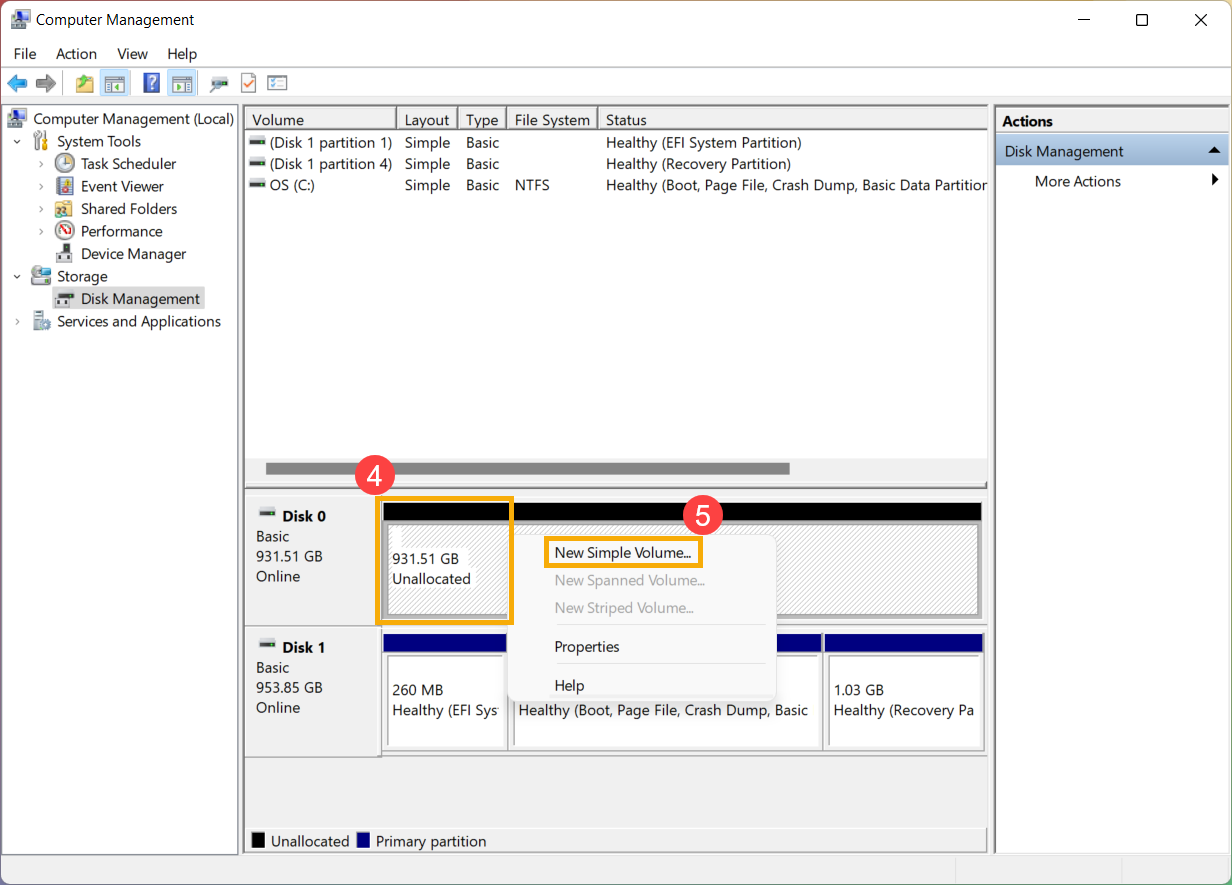
- Az új egyszerű kötet varázslóban válassza ki a [Tovább]⑥ elemet.
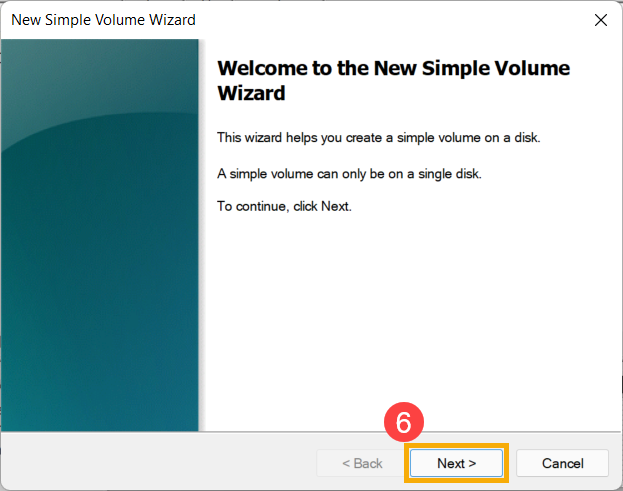
- Adja meg a létrehozni kívánt kötet méretét vagy fogadja el a maximális alapértelmezett méretet⑦, majd válassza a [Tovább]⑧ elemet. Ha a létrehozott kötet mérete nem éri el az alapértelmezett maximális méretet, a fennmaradó hely továbbra is nem allokált terület lesz.
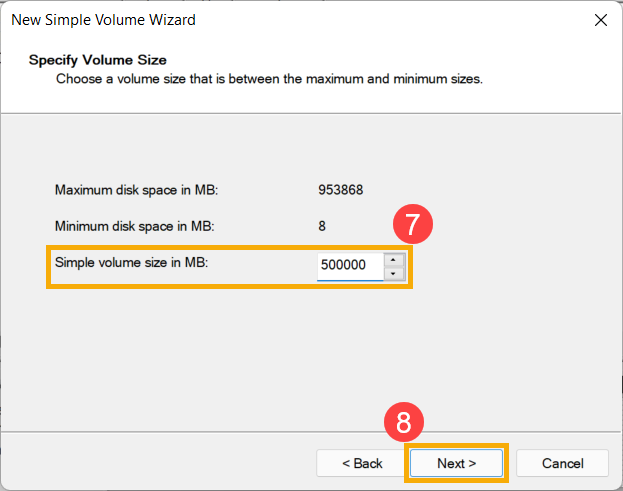
- Az új partíció⑨ azonosításához válassza ki a meghajtó betűjét, vagy fogadja el az alapértelmezett meghajtó betűt, majd válassza a [Tovább]⑩ elemet.
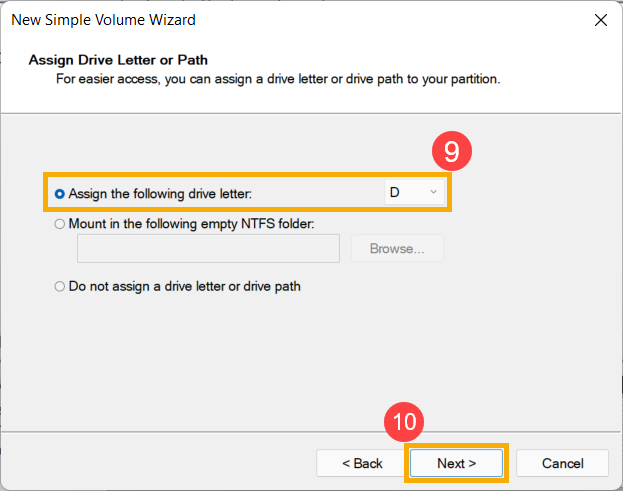
- A kötet az alapértelmezett beállításokkal történő formázásakor személyre szabhatja a kötet címkéjét⑪, és válassza a [Tovább]⑫ elemet.
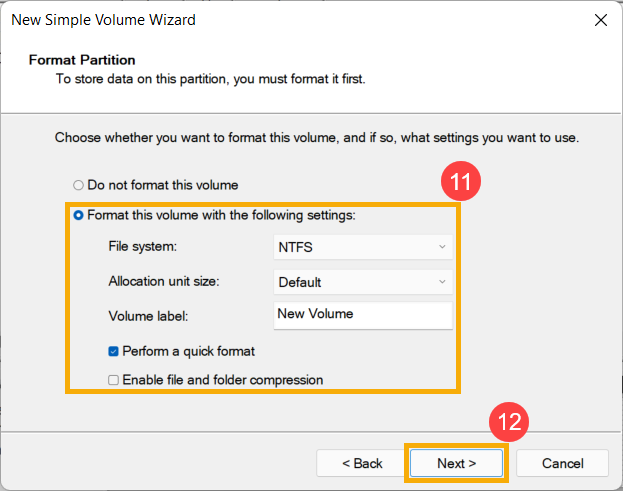
- Amikor befejeződött az új egyszerű kötet létrehozása, erősítse meg a beállításokat és válassza a [Befejezés]⑬ elemet.
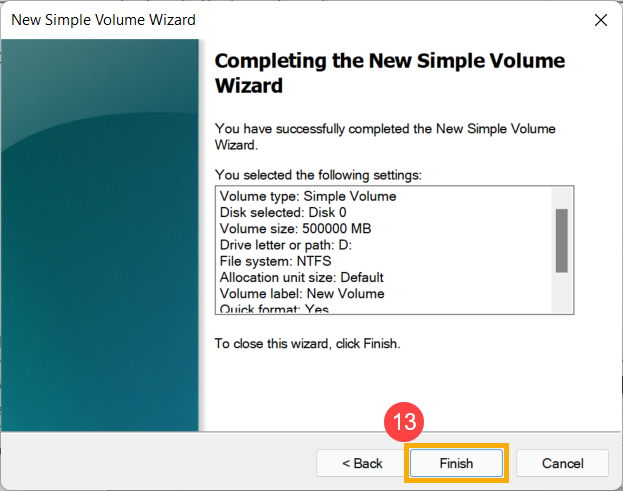
- A létrehozott új kötetet megtalálhatja a lemezkezelőben⑭. Ha marad még hely, akkor ez még nem allokált régió lesz és a nem allokált régióból egy másik partíciót lehet készíteni.
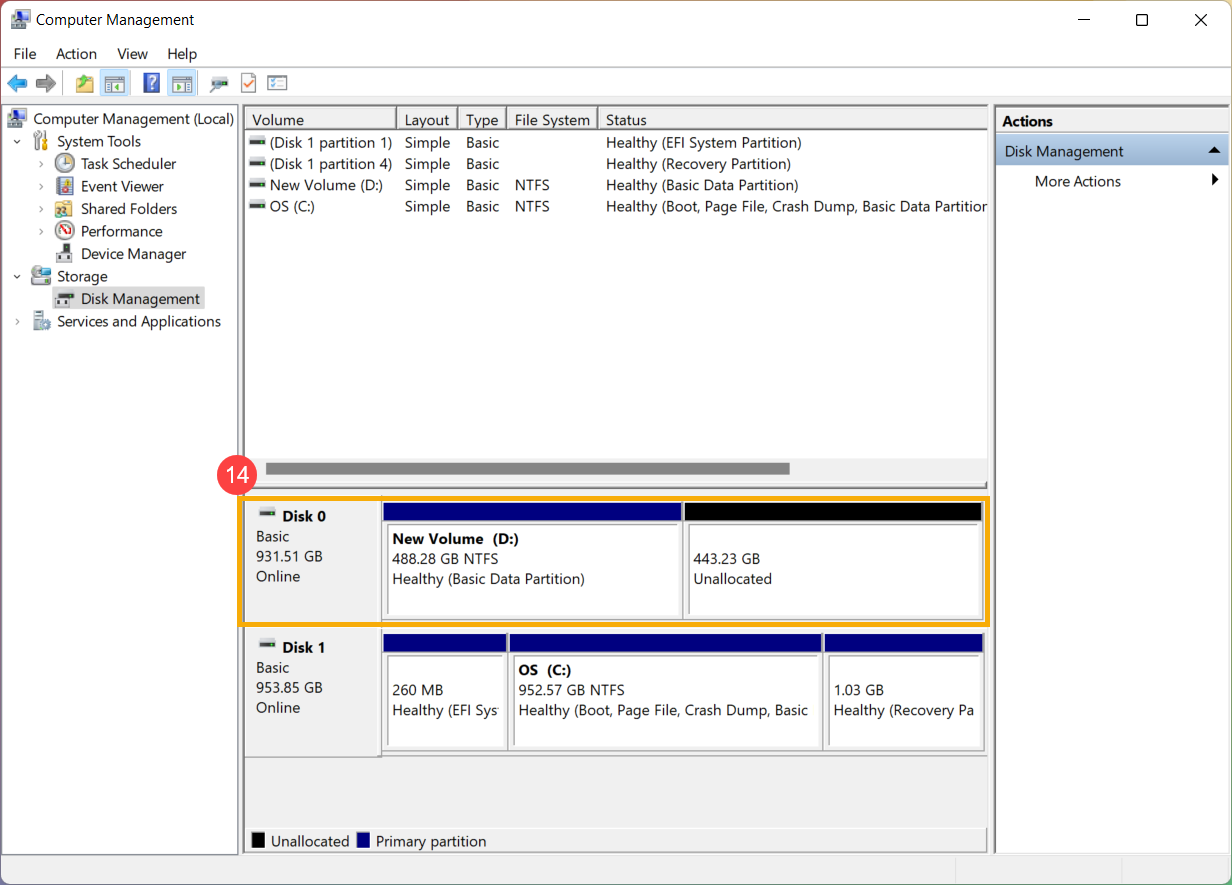
Már meglévő kötet zsugorítása
A kötet zsugorítása lehetővé teszi egy új lemezterület létrehozását a már meglévő lemezből, ez egy nem allokált régió lesz. Ha szüksége van egy további partícióra, de nincsenek további lemezei, a következő lépésekkel létrehozhatja ezt.
Megjegyzés: Ha a meglévő partíció adatokat tartalmaz, a partíció zsugorítása megsemmisítheti ezeket az adatokat. Azt javasoljuk, hogy a partíció zsugorítása előtt készítsen biztonsági mentést adatairól.
- A Windows keresősávba① gépelje be a [Számítógép-kezelés] szót, majd kattintson a [Futtatás rendszergazdaként]② elemre.
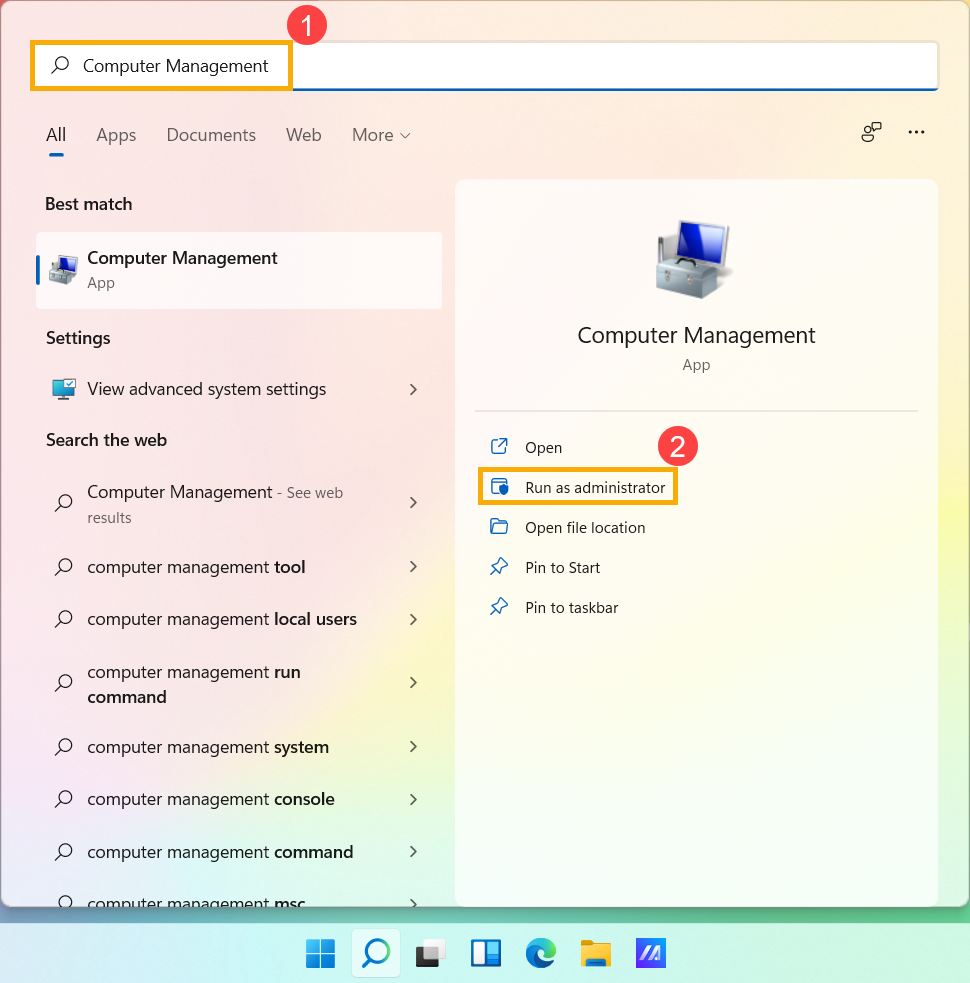
- A számítógép-kezelésben válassza ki a [Lemezkezelés]③ elemet.
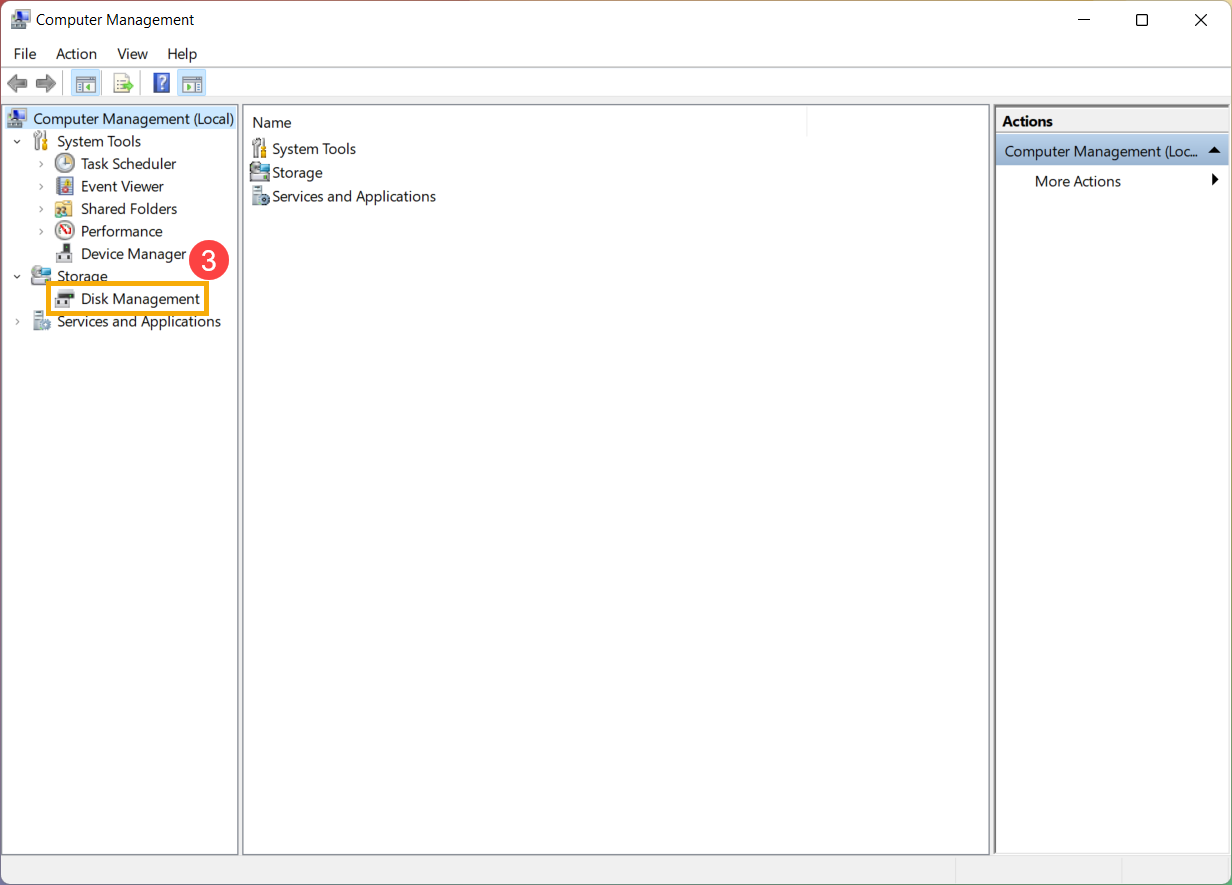
- A lemezkezelőben a jobb egér gombbal kattintson a már meglévő kötet, amelyből egy további partíciót kíván készíteni④ elemre, majd válassza ki a [Kötet zsugorítása]⑤ elemet.
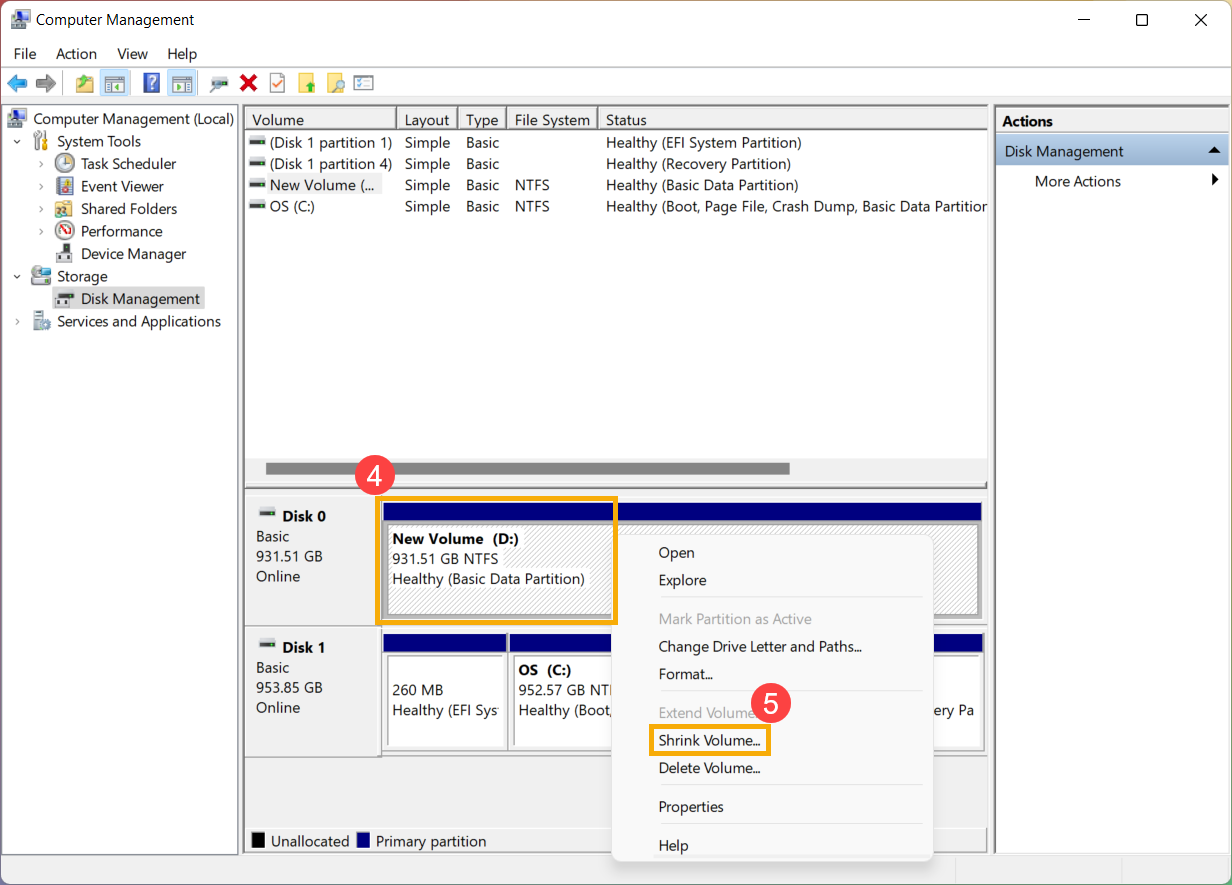
- A kötet zsugorítás funkció automatikusan kiszámítja a maximálisan zsugorítható helyet, Ön is megadhatja a zsugorítani kívánt méretet⑥, majd válassza a [Zsugorítás]⑦ lehetőséget.
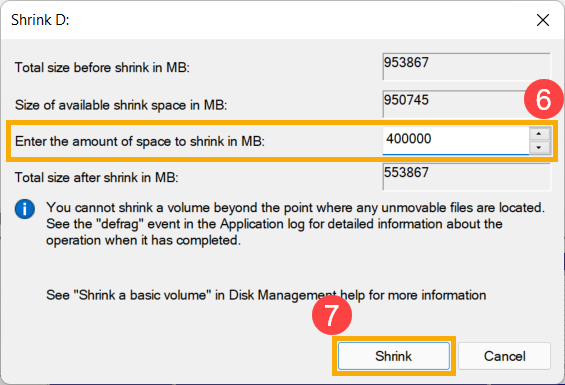
- A zsugorítás befejezése után a Lemezkezelőben létrejön egy nem allokált régió, amelyet felhasználhat egy új partíció⑧ létrehozására.
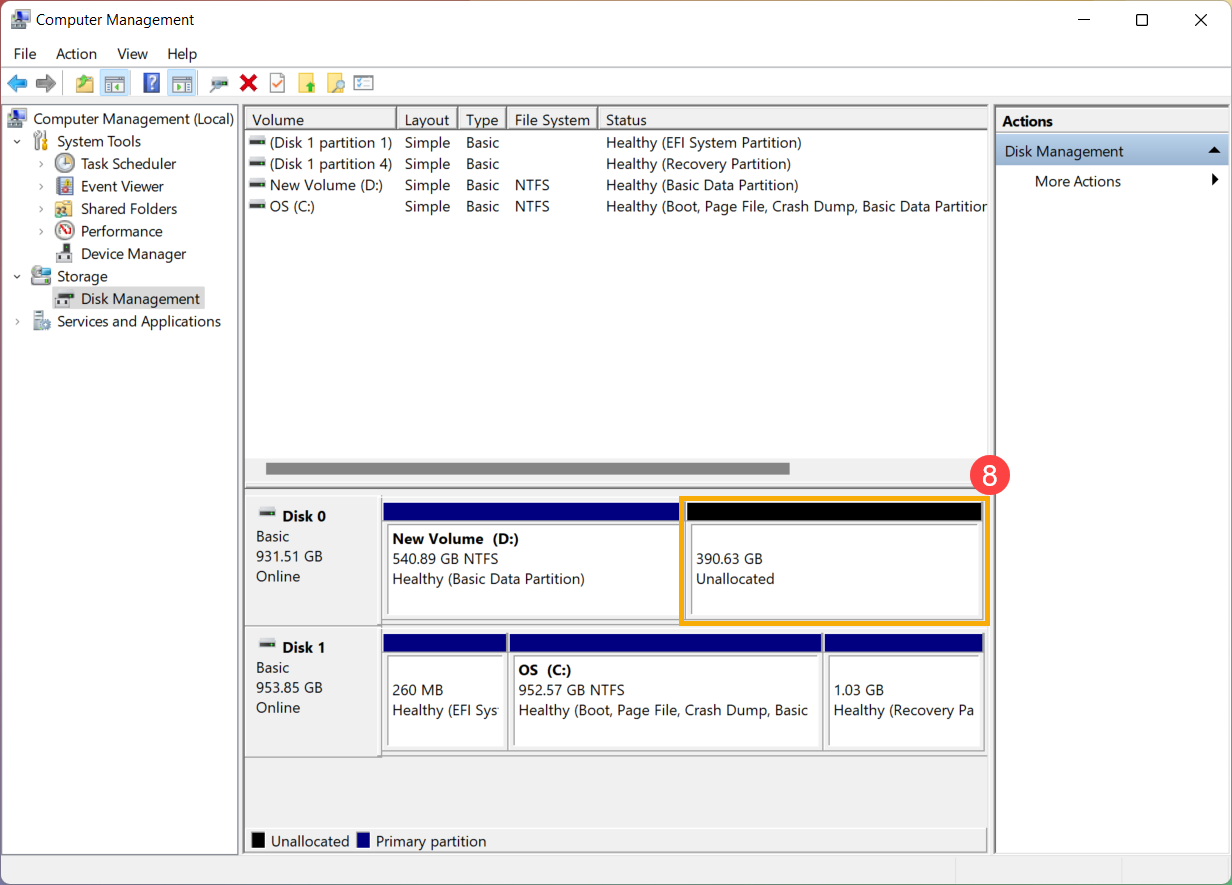
Már meglévő kötet kiterjesztése
A kötet kiterjesztése lehetővé teszi, hogy tárhelyet adjon hozzá egy már meglévő kötethez, kiterjesztve azt a meghajtó üres helyére, de csak akkor, ha a következő képen látható módon az üres tárhely nem tartalmaz kötetet, és közvetlenül a kiterjeszteni kívánt kötet után van, valamint nincs közöttük más kötet.
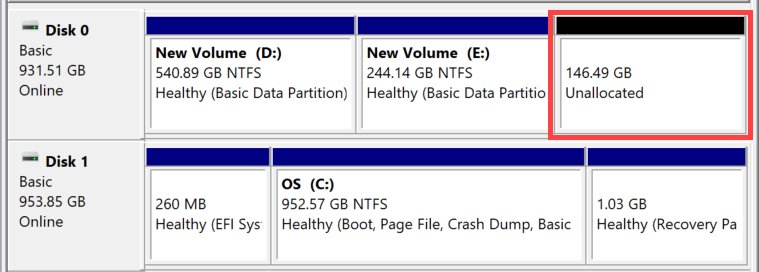
- A Windows keresősávba① gépelje be a [Számítógép-kezelés] szót, majd kattintson a [Futtatás rendszergazdaként]② elemre.
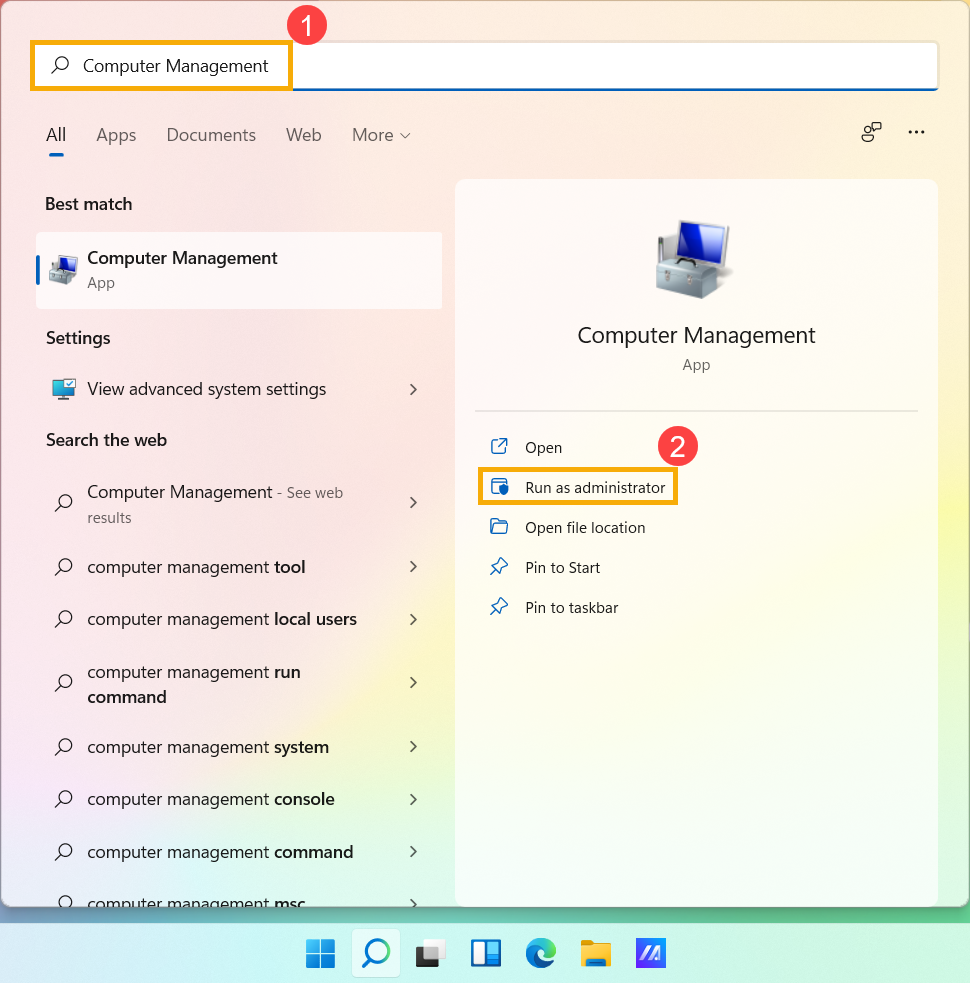
- A számítógép-kezelésben válassza ki a [Lemezkezelés]③ elemet.
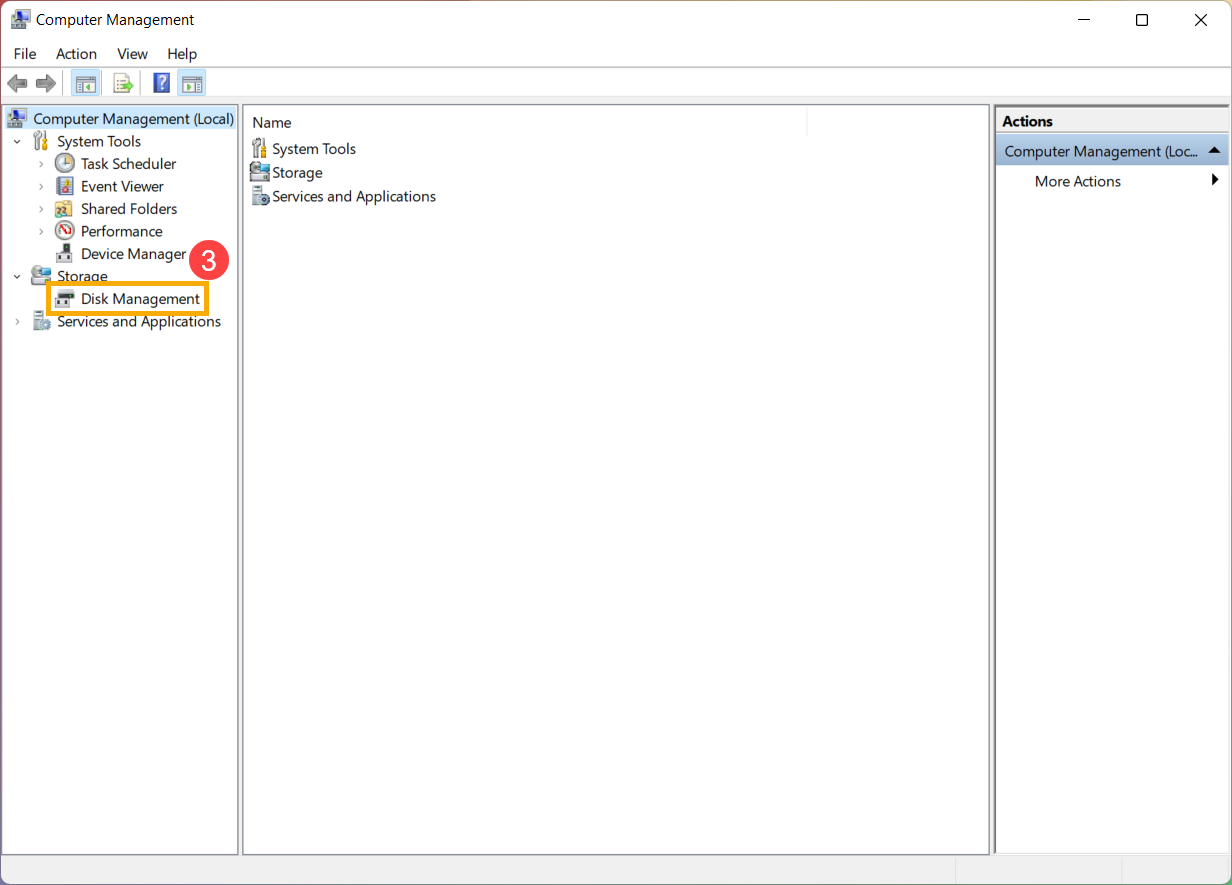
- A lemezkezelőben a jobb egér gombbal kattintson a már meglévő kötet, amelyet ki kíván terjeszteni④ elemre, majd válassza ki a [Kötet kiterjesztése]⑤ elemet.
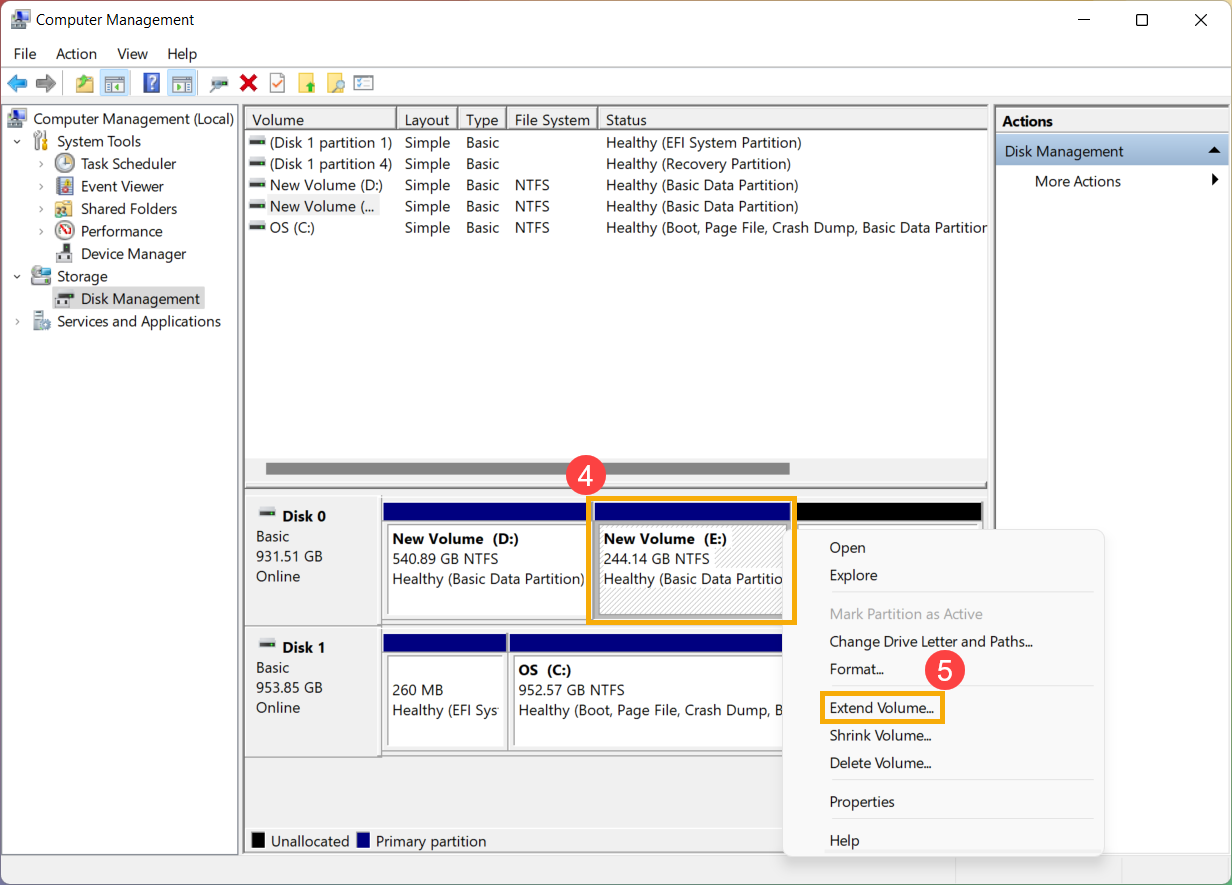
Ha nincs nem allokált tárhely, de bővíteni szeretné a meglévő kötetet, akkor törölhet egy külön kötetet, ekkor az nem allokált tárhely lesz. Ez csak akkor működik, ha a törölt kötet közvetlenül a bővíteni kívánt kötet után következik és nincs közöttük más kötet.
Megjegyzés: Ha töröl egy már meglévő kötetet akkor a rajta lévő adatok elvesznek, ezért kérjük készítsen ezekről biztonsági mentést.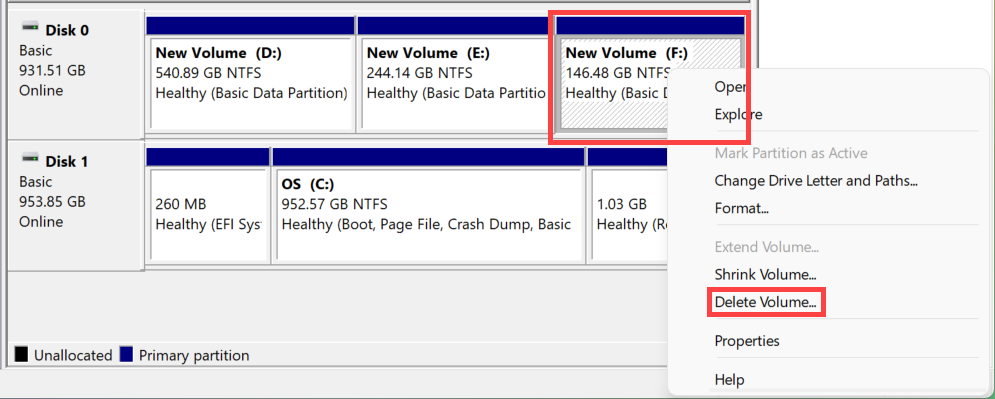
- A kötet kiterjesztés varázslóban válassza a [Tovább]⑥ elemet.
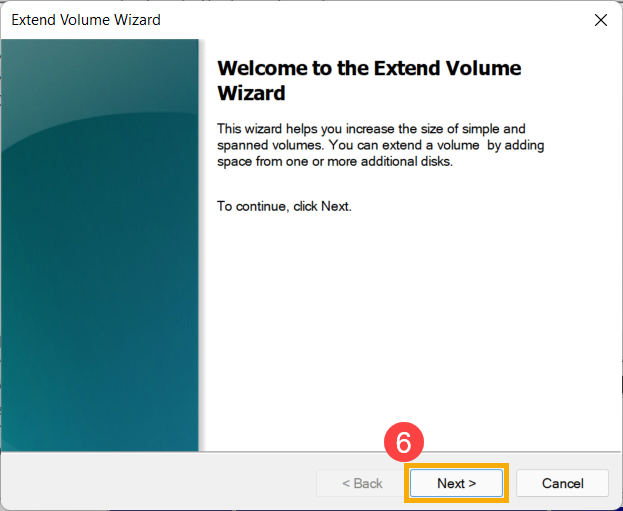
- Adja meg a kiterjeszteni kívánt kötet méretét vagy fogadja el a maximális alapértelmezett méretet⑦, majd válassza a [Tovább]⑧ elemet. Ha a kiterjesztett kötet mérete nem éri el az alapértelmezett maximális méretet, a fennmaradó hely továbbra is nem allokált terület lesz.
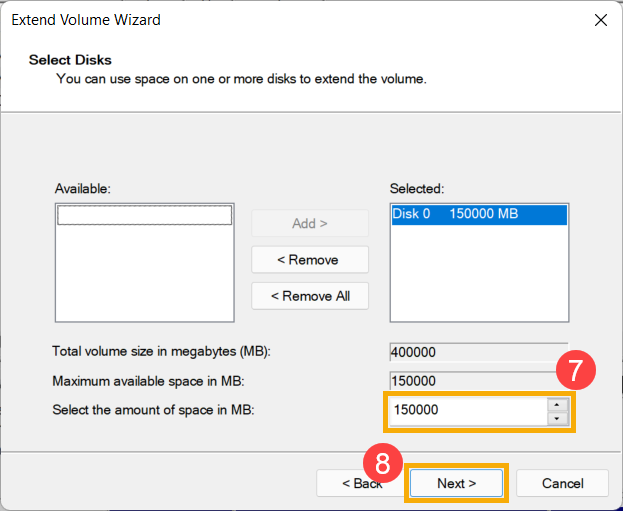
- Amikor befejeződött a kötet kiterjesztése, erősítse meg a beállításokat és válassza a [Befejezés]⑨ elemet.
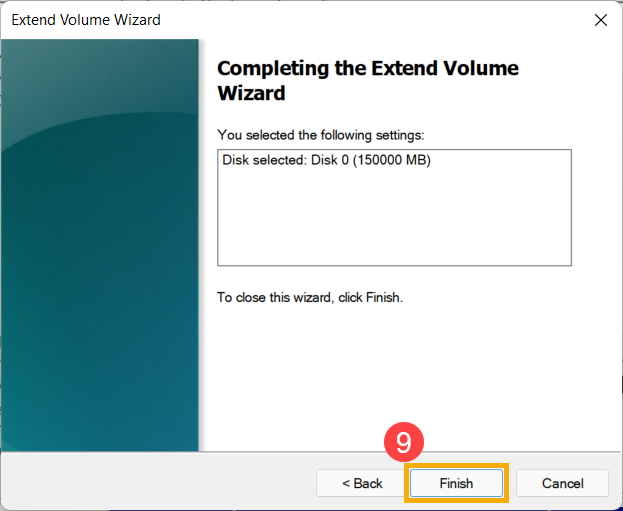
- A kiterjesztett kötetet megtalálhatja a lemezkezelőben⑩. Ha marad még hely, akkor ez még nem allokált régió lesz és a nem allokált régióból egy másik partíciót lehet készíteni.
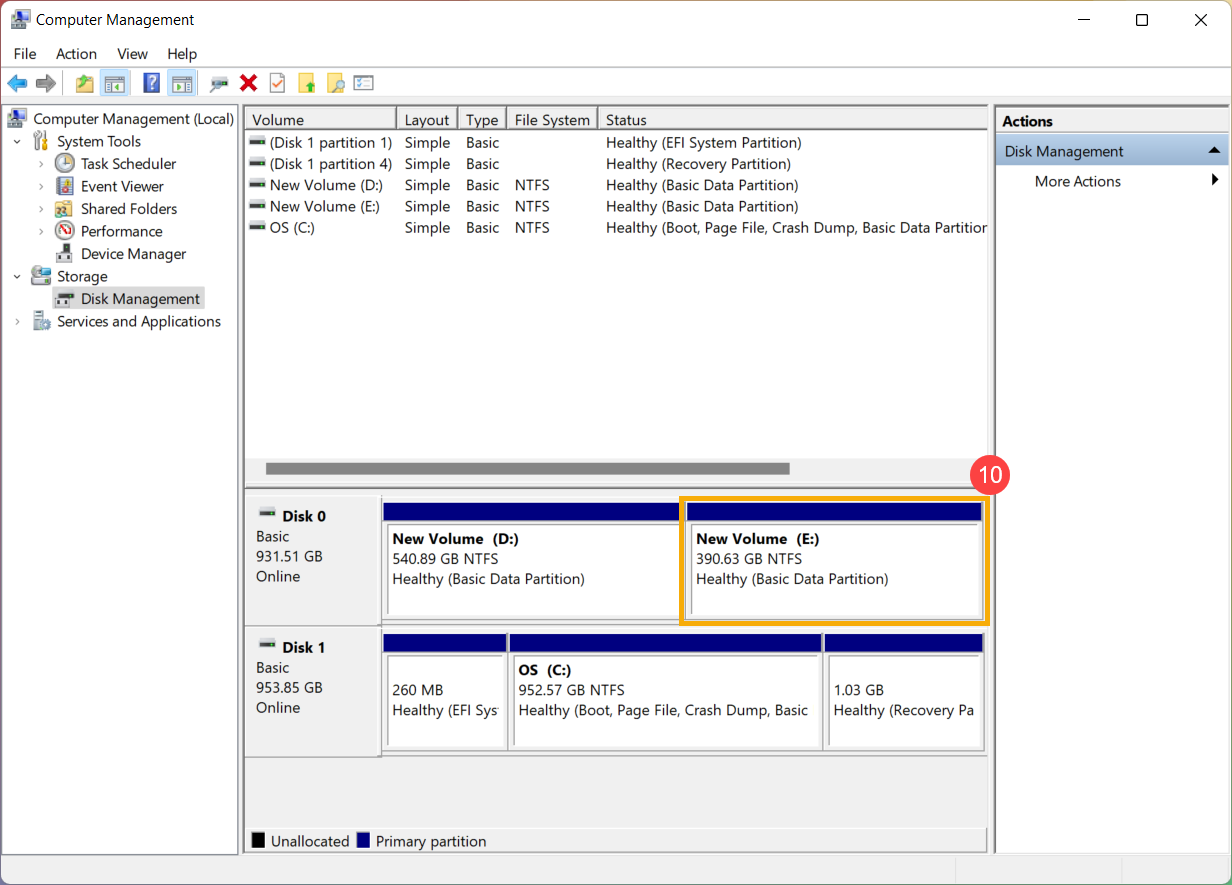
Tartalom:
Új partíció létrehozása
Ha új lemezzel, vagy nem allokált lemezzel rendelkezik, akkor a következő lépésekkel hozhat létre új partíciót.
- A Windows keresősávba① gépelje be a [Számítógép-kezelés] szót, majd kattintson a [Futtatás rendszergazdaként]② elemre.
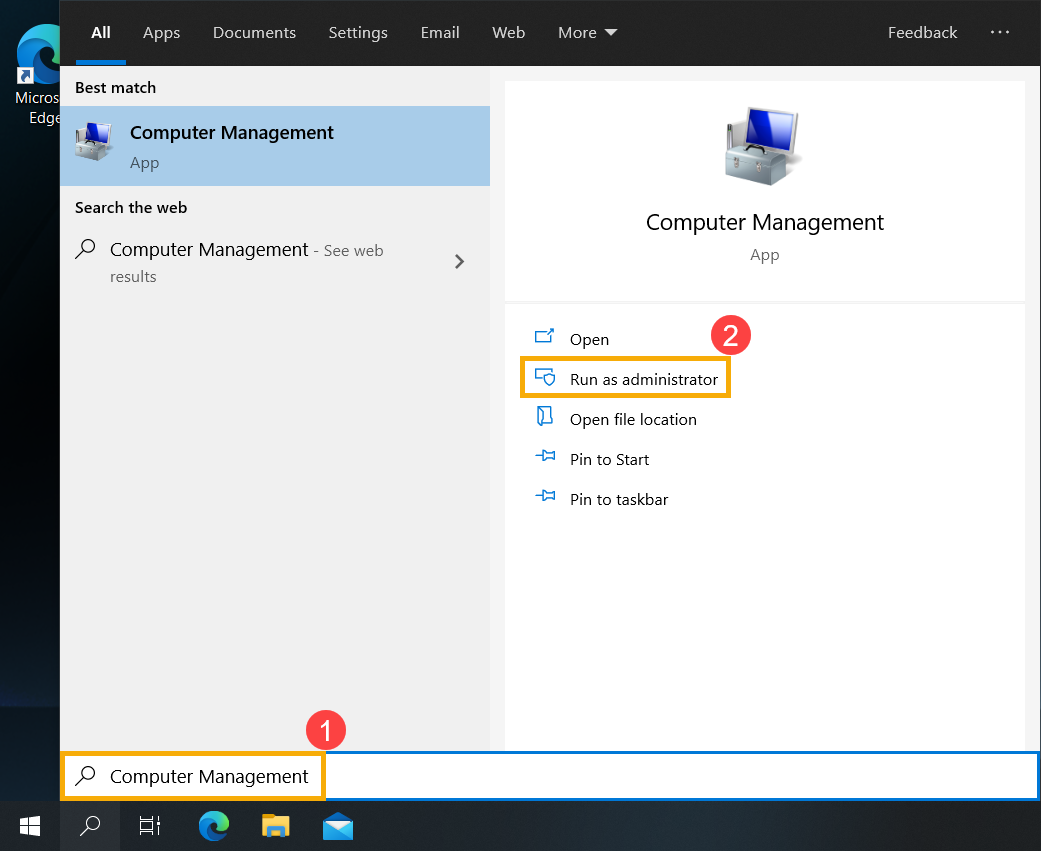
- A számítógép-kezelésben válassza ki a [Lemezkezelés]③ elemet.
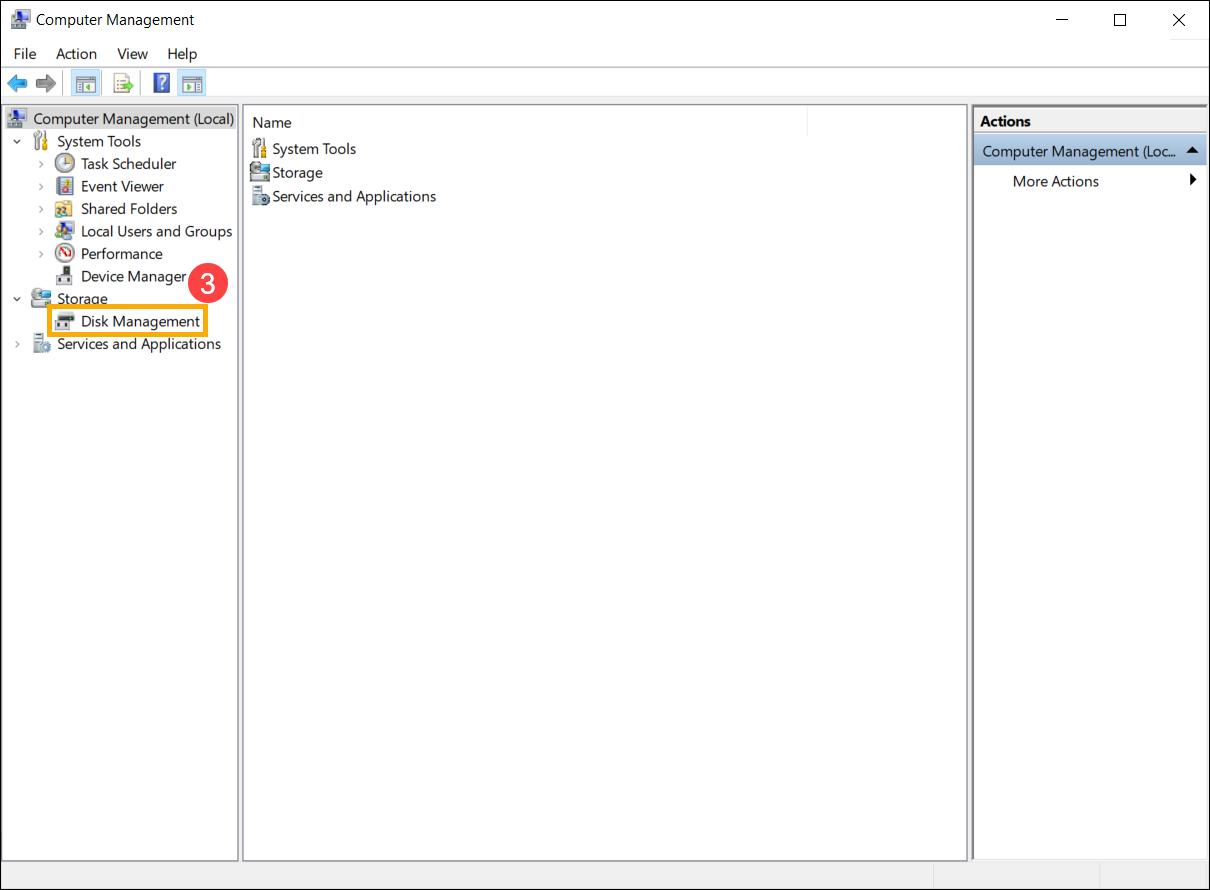
- A lemezkezelésben a jobb egér gombbal kattintson a nem allokált terület a merevlemezén④ elemre, majd válassza ki az [Új egyszerű kötet]⑤ elemet.
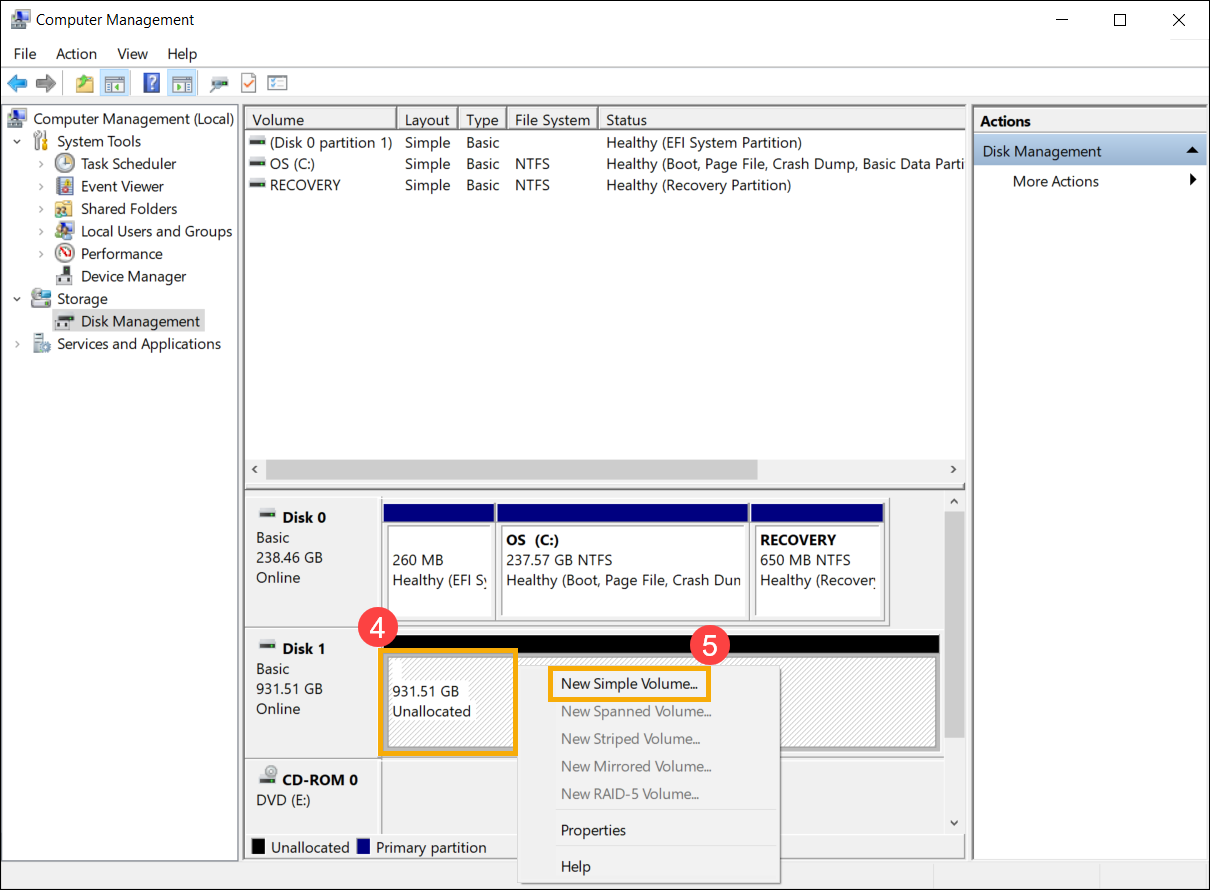
- Az új egyszerű kötet varázslóban válassza ki a [Tovább]⑥ elemet.
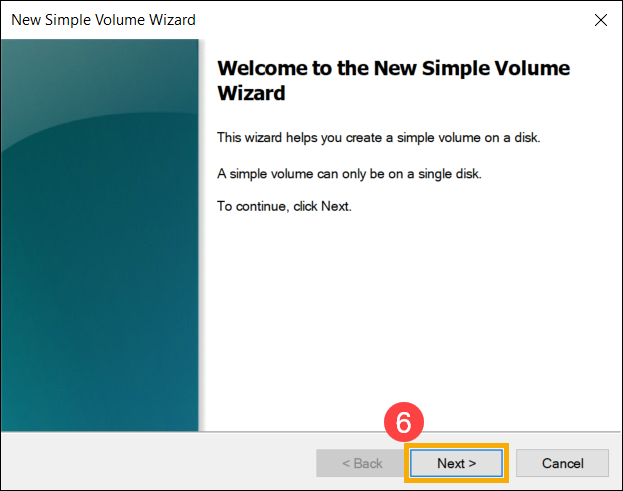
- Adja meg a létrehozni kívánt kötet méretét vagy fogadja el a maximális alapértelmezett méretet⑦, majd válassza a [Tovább]⑧ elemet. Ha a létrehozott kötet mérete nem éri el az alapértelmezett maximális méretet, a fennmaradó hely továbbra is nem allokált terület lesz.
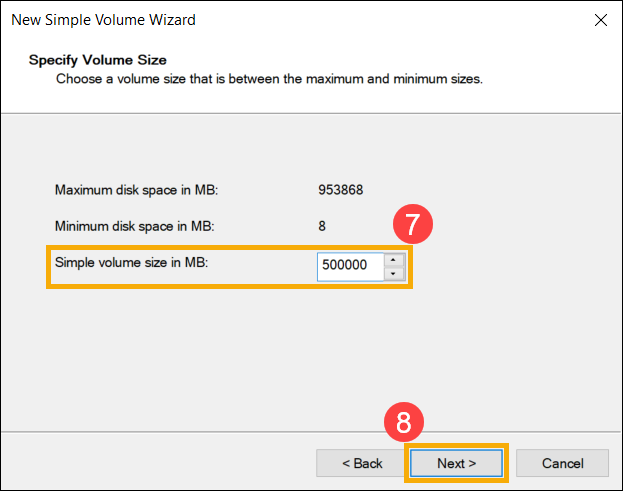
- Az új partíció⑨ azonosításához válassza ki a meghajtó betűjét, vagy fogadja el az alapértelmezett meghajtó betűt, majd válassza a [Tovább]⑩ elemet.
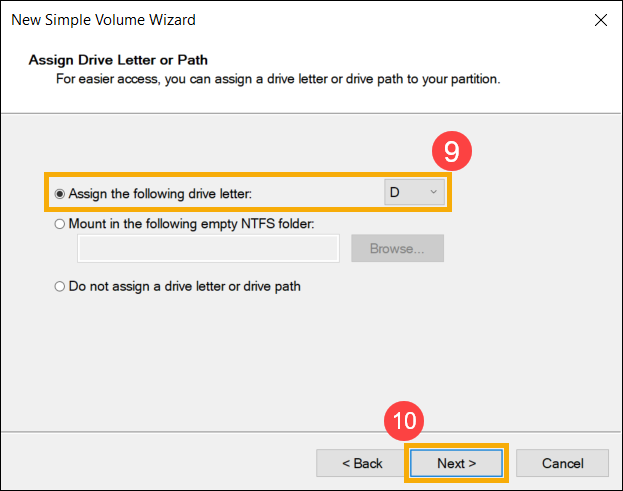
- A kötet az alapértelmezett beállításokkal történő formázásakor személyre szabhatja a kötet címkéjét⑪, és válassza a [Tovább]⑫ elemet.

- Amikor befejeződött az új egyszerű kötet létrehozása, erősítse meg a beállításokat és válassza a [Befejezés]⑬ elemet.
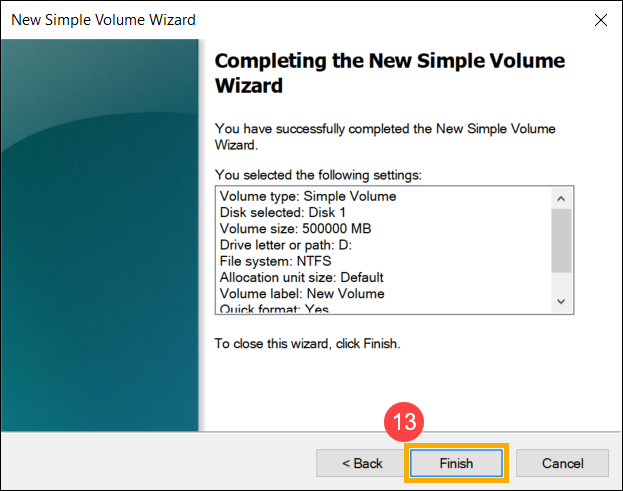
- A létrehozott új kötetet megtalálhatja a lemezkezelőben. Ha marad még hely, akkor ez még nem allokált régió lesz és a nem allokált régióból egy másik partíciót lehet készíteni⑭.
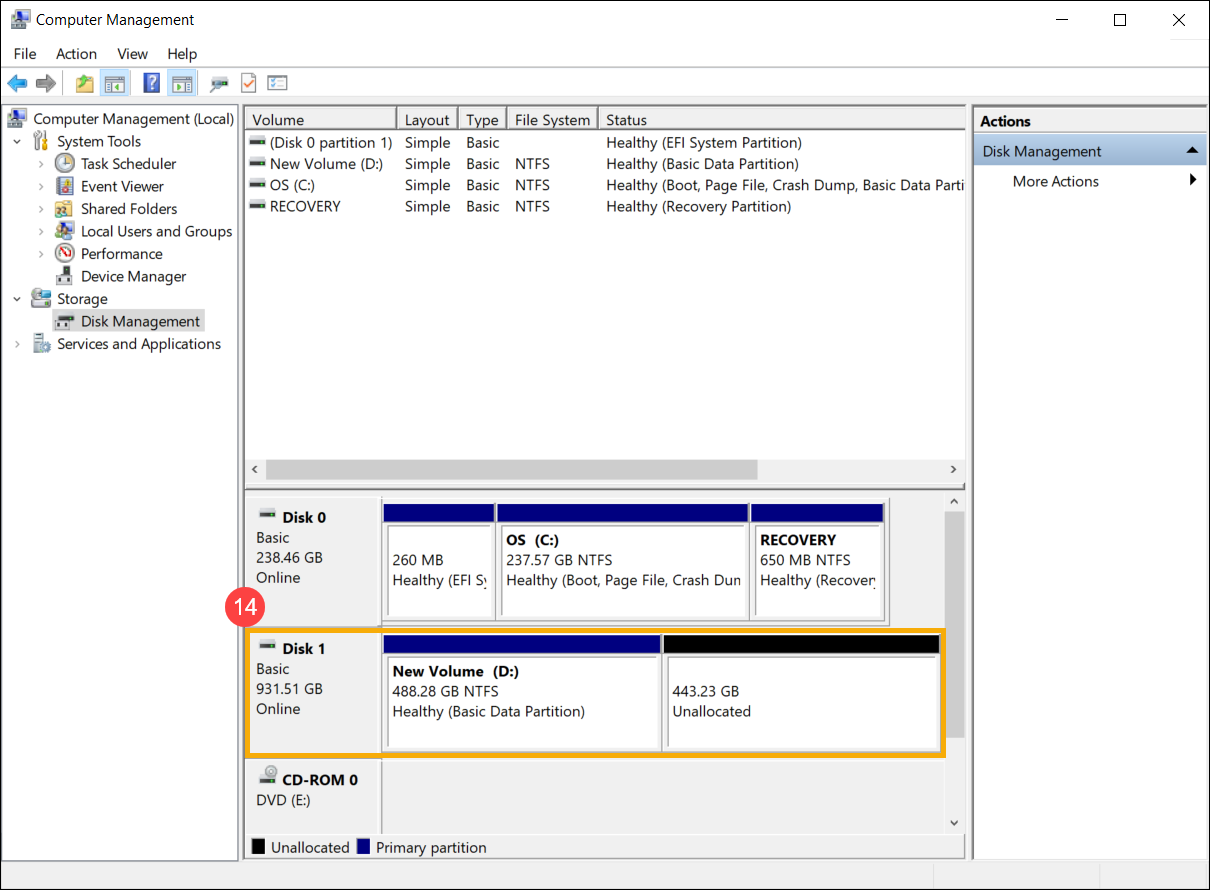
Már meglévő kötet zsugorítása
A kötet zsugorítása lehetővé teszi egy új lemezterület létrehozását a már meglévő lemezből, ez egy nem allokált régió lesz. Ha szüksége van egy további partícióra, de nincsenek további lemezei, a következő lépésekkel létrehozhatja ezt.
※ Megjegyzés: Ha a meglévő partíció adatokat tartalmaz, a partíció zsugorítása megsemmisítheti ezeket az adatokat. Azt javasoljuk, hogy a partíció zsugorítása előtt készítsen biztonsági mentést adatairól.
- A Windows keresősávba① gépelje be a [Számítógép-kezelés] szót, majd kattintson a [Futtatás rendszergazdaként]② elemre.
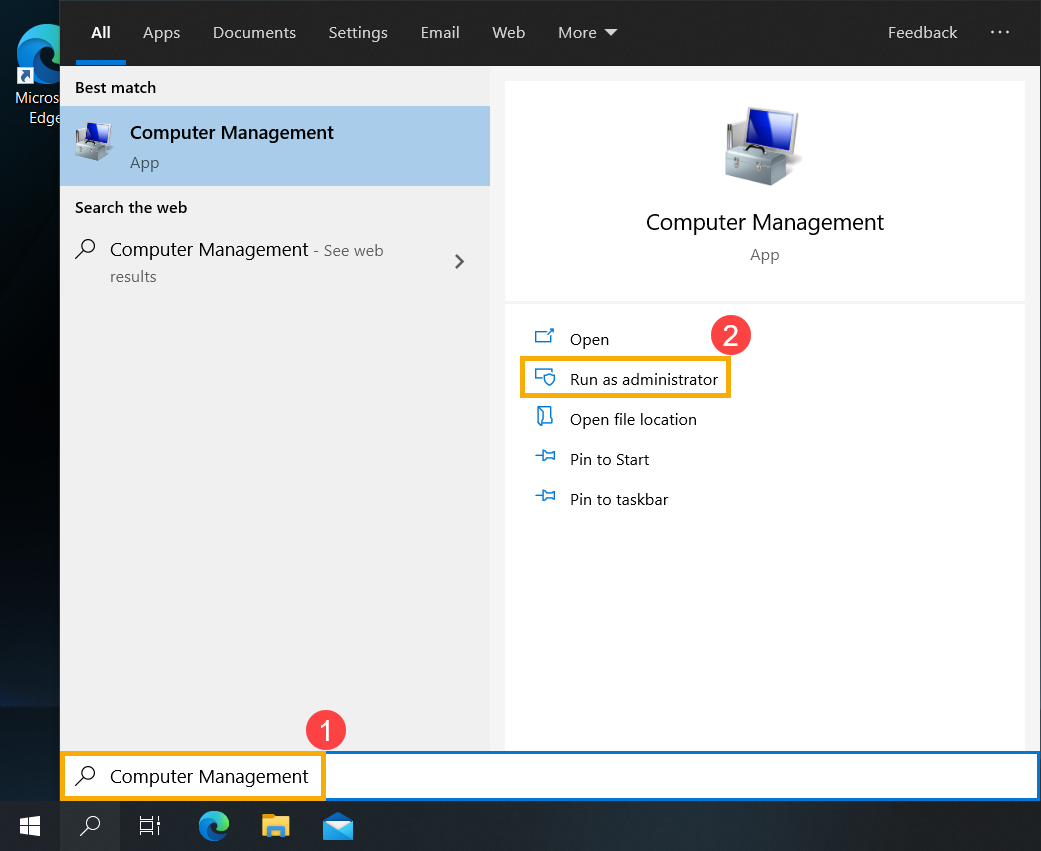
- A számítógép-kezelésben válassza ki a [Lemezkezelés]③ elemet.
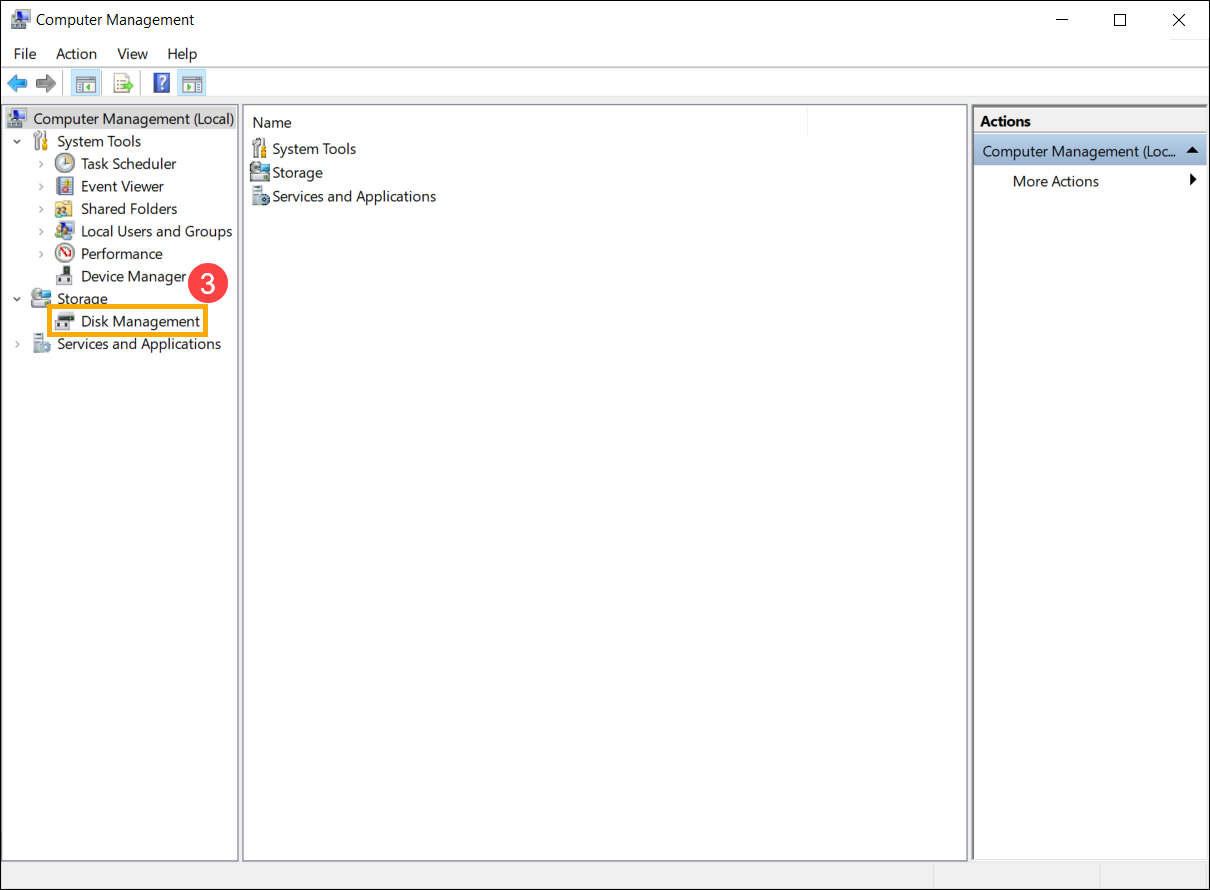
- A lemezkezelőben a jobb egér gombbal kattintson a már meglévő kötet, amelyből egy további partíciót kíván készíteni④ elemre, majd válassza ki a [Kötet zsugorítása]⑤ elemet.
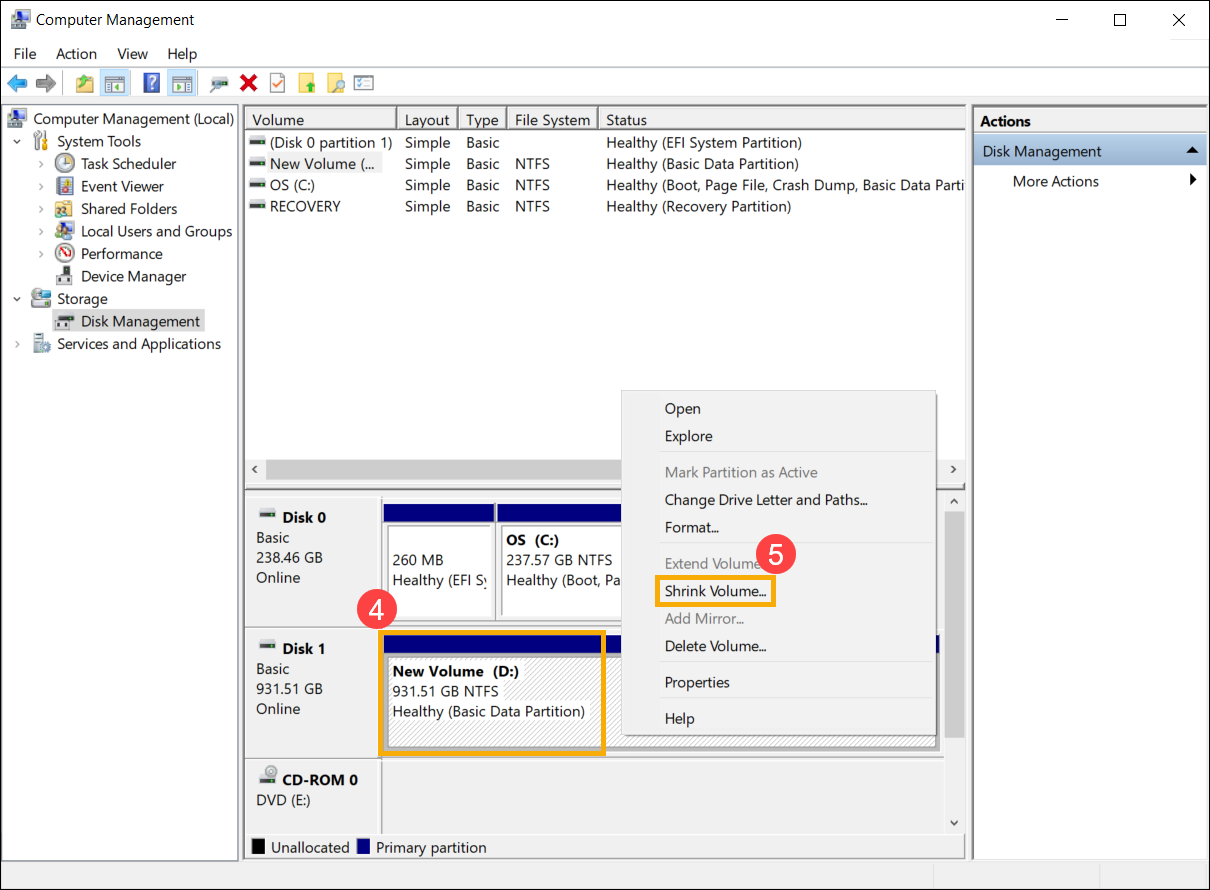
- A kötet zsugorítás funkció automatikusan kiszámítja a maximálisan zsugorítható helyet, Ön is megadhatja a zsugorítani kívánt méretet⑥, majd válassza a [Zsugorítás]⑦ lehetőséget.
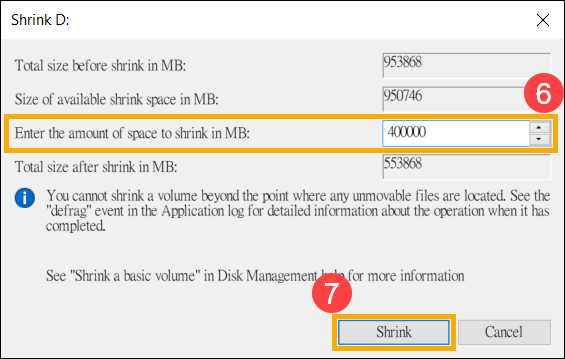
- A zsugorítás befejezése után a Lemezkezelőben létrejön egy nem allokált régió, amelyet felhasználhat egy új partíció⑧ létrehozására.
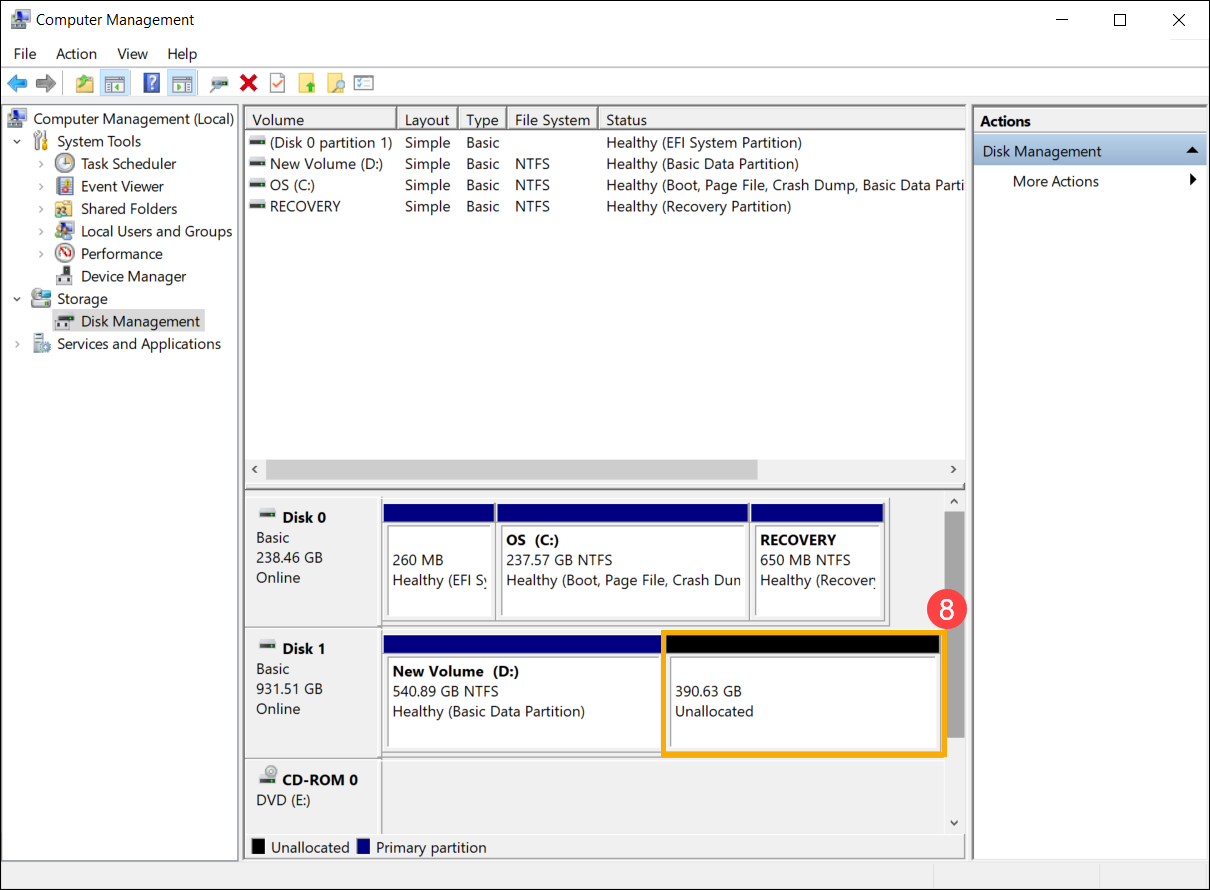
Már meglévő kötet kiterjesztése
A kötet kiterjesztése lehetővé teszi, hogy tárhelyet adjon hozzá egy már meglévő kötethez, kiterjesztve azt a meghajtó üres helyére, de csak akkor, ha a következő képen látható módon az üres tárhely nem tartalmaz kötetet, és közvetlenül a kiterjeszteni kívánt kötet után van, valamint nincs közöttük más kötet.
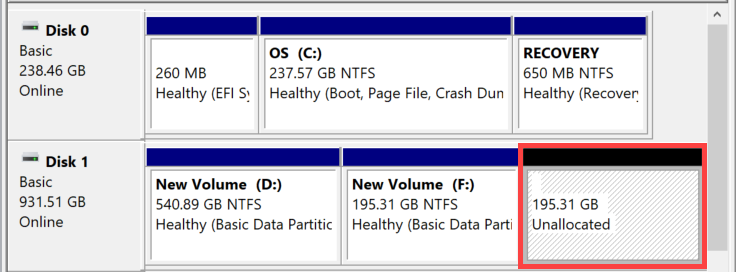
- A Windows keresősávba① gépelje be a [Számítógép-kezelés] szót, majd kattintson a [Futtatás rendszergazdaként]② elemre.
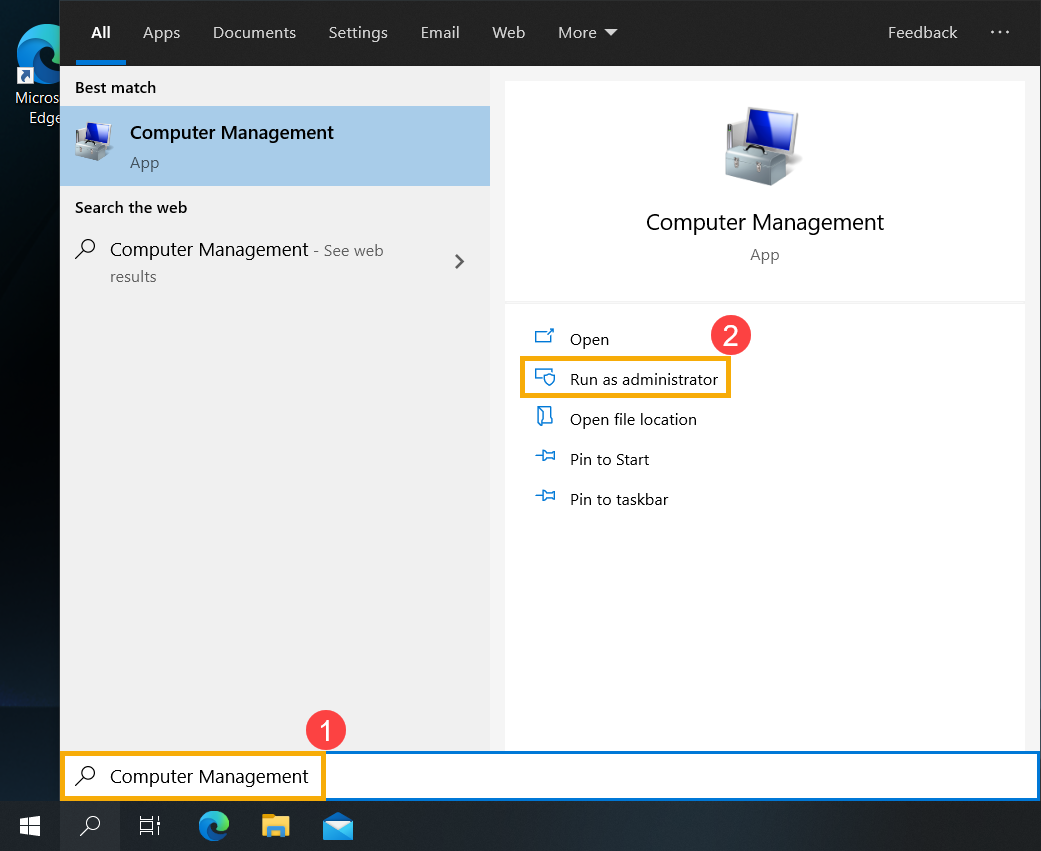
- A számítógép-kezelésben válassza ki a [Lemezkezelés]③ elemet.
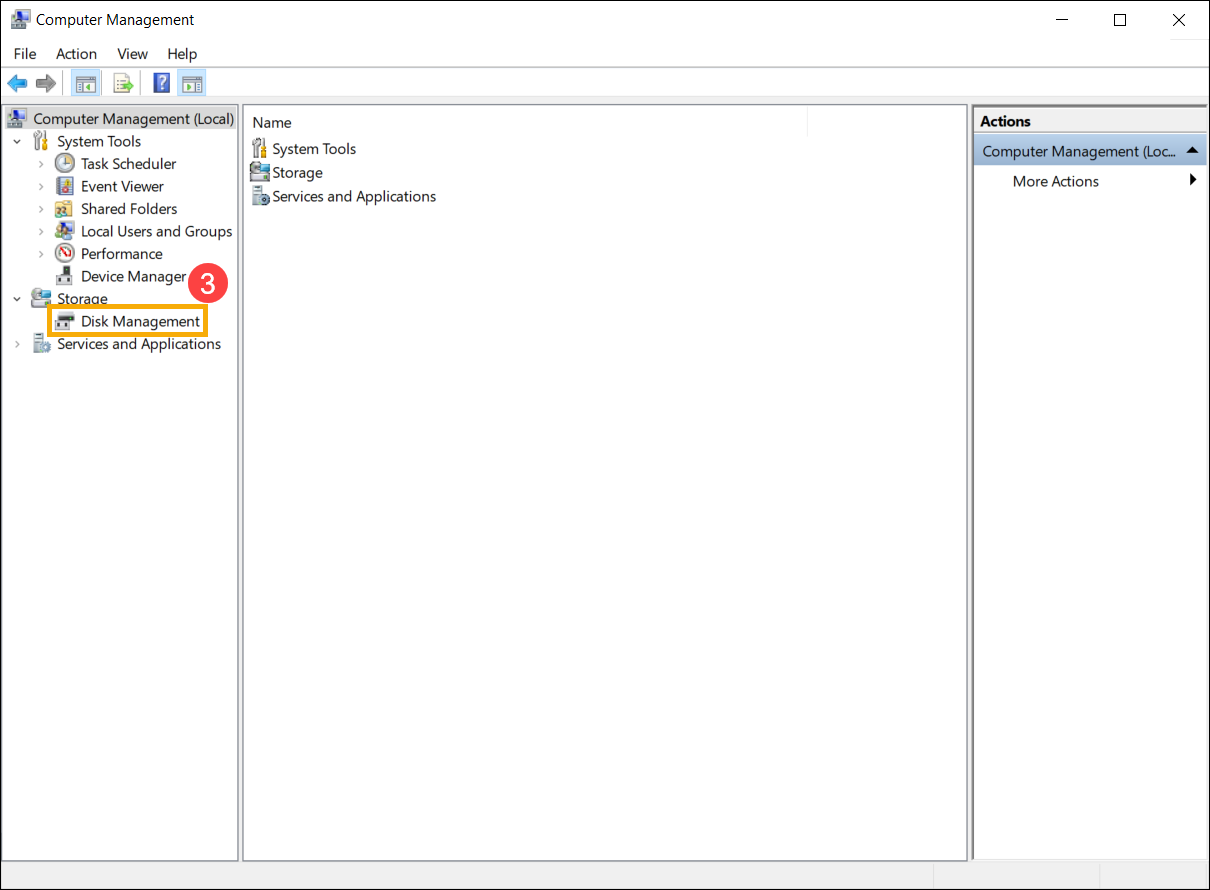
- A lemezkezelőben a jobb egér gombbal kattintson a már meglévő kötet, amelyet ki kíván terjeszteni④ elemre, majd válassza ki a [Kötet kiterjesztése]⑤ elemet.
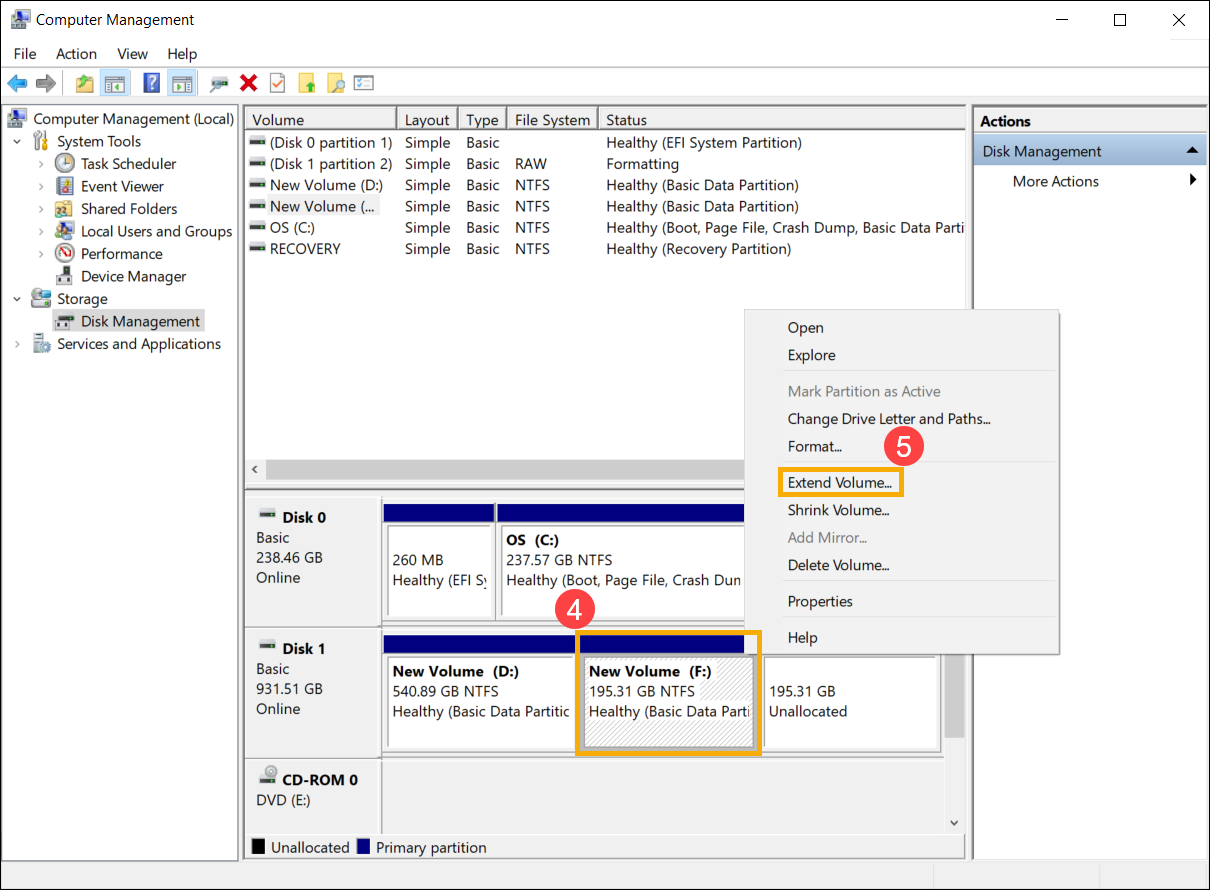
Ha nincs nem allokált tárhely, de bővíteni szeretné a meglévő kötetet, akkor törölhet egy külön kötetet, ekkor az nem allokált tárhely lesz. Ez csak akkor működik, ha a törölt kötet közvetlenül a bővíteni kívánt kötet után következik és nincs közöttük más kötet.
※ Megjegyzés: Ha töröl egy már meglévő kötetet akkor a rajta lévő adatok elvesznek, ezért kérjük készítsen ezekről biztonsági mentést.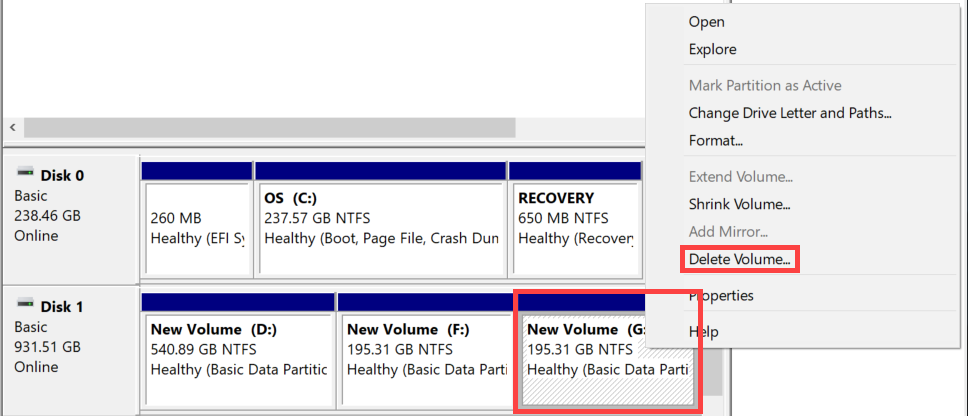
- A kötet kiterjesztés varázslóban válassza a [Tovább]⑥ elemet.
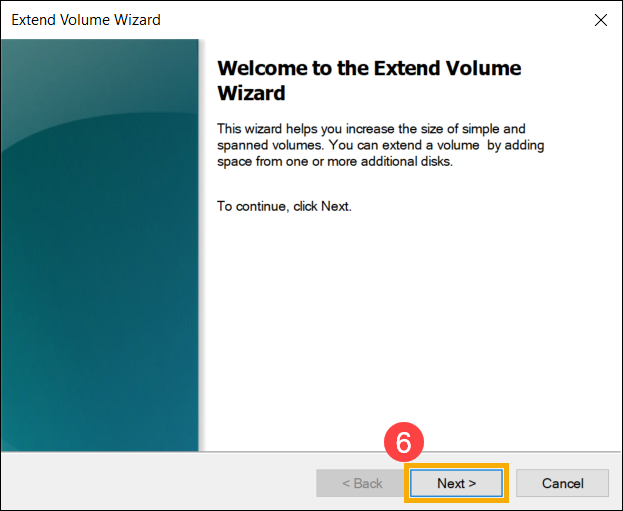
- Adja meg a kiterjeszteni kívánt kötet méretét vagy fogadja el a maximális alapértelmezett méretet⑦, majd válassza a [Tovább]⑧ elemet. Ha a kiterjesztett kötet mérete nem éri el az alapértelmezett maximális méretet, a fennmaradó hely továbbra is nem allokált terület lesz.
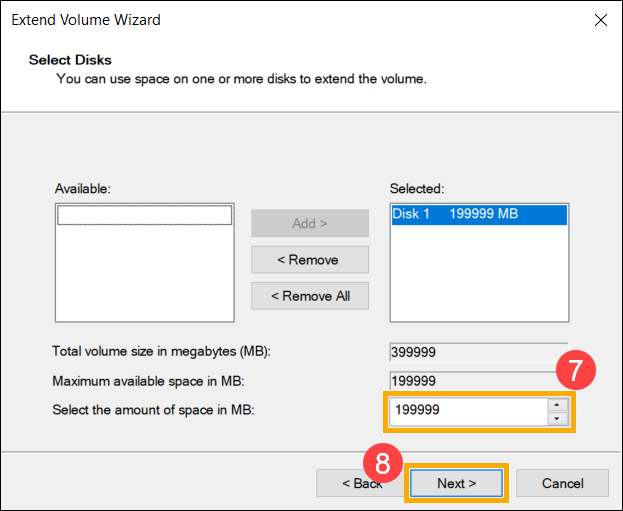
- Amikor befejeződött a kötet kiterjesztése, erősítse meg a beállításokat és válassza a [Befejezés]⑨ elemet.
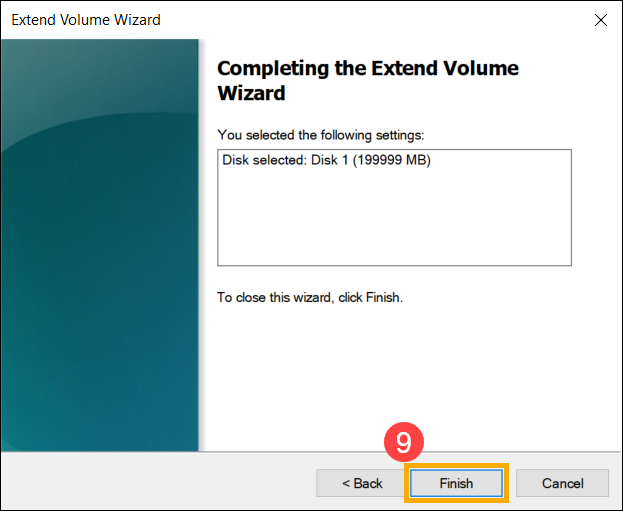
- A kiterjesztett kötetet megtalálhatja a lemezkezelőben. Ha marad még hely, akkor ez még nem allokált régió lesz és a nem allokált régióból egy másik partíciót lehet készíteni⑩.